Vamos a explicarte cómo ocultar carpetas y archivos en Windows 11, de forma que no se vean en el explorador de archivos. Windows te da la opción de ocultar contenido en el explorador para que así esté un poco más privado. Y sí, tienes una opción para mostrar contenido oculto, pero al menos es una primera capa de seguridad.
Te vamos a decir los pasos a dar, que sirven tanto para carpetas como para archivos individuales. También podrás hacerlo tanto para contenido que ya has creado como para otro que vayas a crear nuevo.
Oculta carpetas y archivos en Windows
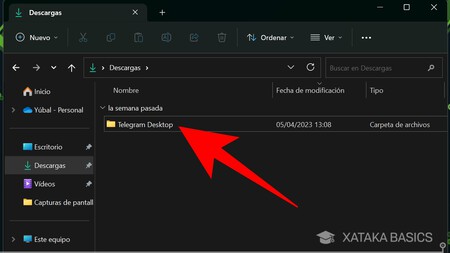
Lo primero que tienes que hacer es abrir el explorador de archivos y navegar hasta la carpeta que quieras ocultar. Una vez llegues a la carpeta o archivo, haz clic derecho sobre él o sobre ella para mostrar el menú contextual.
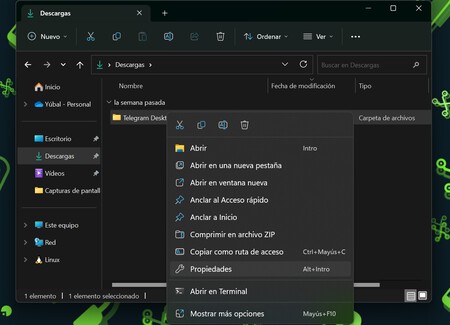
Cuando se abra el menú contextual vas a ver varias opciones disponibles. En este menú, pulsa en la opción de Propiedades que te aparecerá con el icono de una rueda dentada.
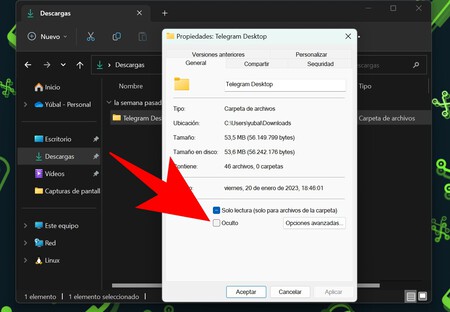
Esto abrirá una ventana con las propiedades de la carpeta. En ella, dentro de la pestaña de General, tienes que dejar marcada la opción Oculto que te aparecerá casi abajo del todo. Una vez lo hagas, pulsa en el botón de Aplicar de la ventana para guardar los cambios.
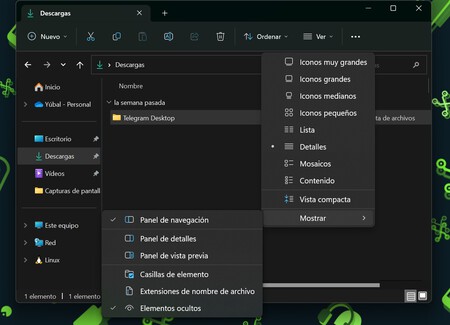
Con esto, puedes ocultar todas las carpetas y archivos que quieras. Pero si todavía las puedes ver, tienes que pulsare en la sección Ver del panel superior del explorador de archivos, elegir la opción Mostrar, y dentro deseleccionar la opción de Elementos ocultos. Si tienes esta opción seleccionada, entonces podrás ver todos los elementos que hayas configurado como ocultos.
En Xataka Basics | Carpeta Inicio de Windows 11: qué es y cómo entrar en ella




Ver 0 comentarios